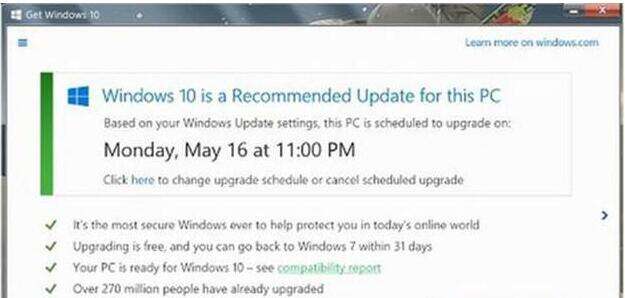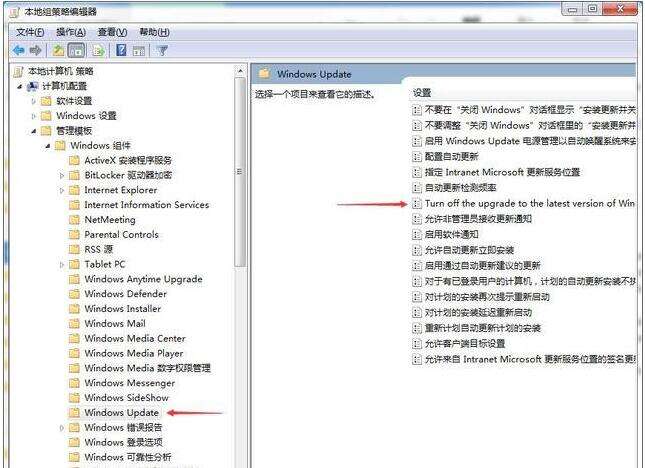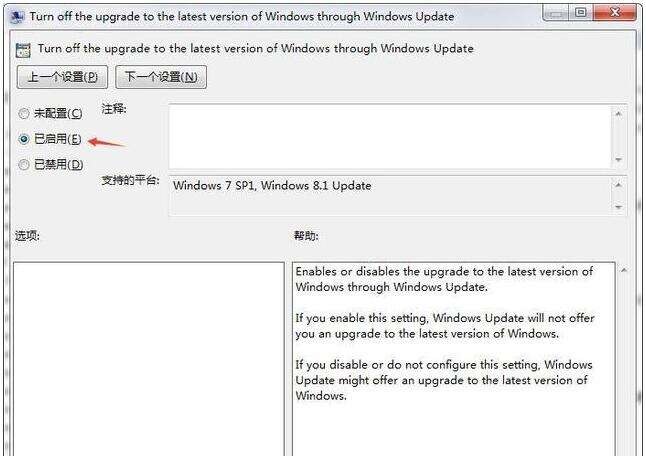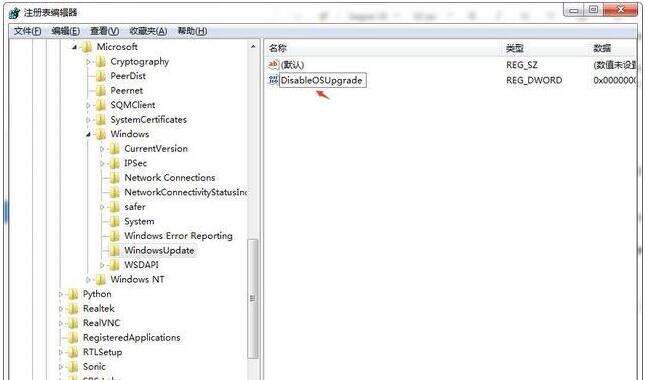如何通过修改组策略禁止Win10自动更新升级?
系统教程导读
收集整理了【如何通过修改组策略禁止Win10自动更新升级?】操作系统教程,小编现在分享给大家,供广大互联网技能从业者学习和参考。文章包含622字,纯文字阅读大概需要1分钟。
系统教程内容图文
第一步、打开组策略编辑器:
点击开始菜单,在下面的输入框输入:gpedit.msc,上方会出现一个找到的程序:gpedit,点击它打开。
按如下路径找到:计算机配置 => 管理模版 => Windows 组件 => Windows Update,右侧窗口,有一个"Turn off the upgrade to the latest version of Windows through Windows Update"选项,双击打开。设置为启用状态。根据提示,如果启用,则不会通过Windows Update升级到最新的操作系统。
第二步、为了保险起见,再设置一下注册表。注意,操作请十分留神,不知道的东西请勿删改、操作,否则可能导致意料之外的后果。
点击开始菜单,输入regedit,同样会在上方找到一个程序,点击打开,这是注册表编辑器。再次提醒,留神。
操作路径是:计算机 => Hkey_LOCAL_MACHINE ,下面依次打开:SOFTWARE => Policies => Microsoft => Windows => WindowsUpdate,右边窗口会出现一个"DisableOSUpgrade",双击它,把它的值改为1。更改即刻生效,可以立即退出注册表编辑器。
系统教程总结
以上是为您收集整理的【如何通过修改组策略禁止Win10自动更新升级?】操作系统教程的全部内容,希望文章能够帮你了解操作系统教程如何通过修改组策略禁止Win10自动更新升级?。
如果觉得操作系统教程内容还不错,欢迎将网站推荐给好友。